Если вы когда-нибудь открывали Карты Гугл и чувствовал себя немного подавленным всем, что он может предложить, мы не виним вас. Карты - один из самых сильных сервисов в арсенале Google, но понять, как все работает, не так-то просто.
Некоторые из самых больших и лучших функций Карт можно найти на нижней панели навигации, одна из которых - Сохраненные списки. Использование всех преимуществ ваших сохраненных мест в Картах действительно может помочь упростить использование приложения, но начать работу с ним может быть непросто.
Сегодня мы собираемся раскрыть тайну функции сохраненных карт и показать вам, как она работает, чтобы вы могли извлечь из нее максимум пользы.
Как получить доступ к вашим сохраненным спискам на Google Maps
Прежде всего, вам нужно знать, как получить доступ к сохраненным спискам на Google Maps. К счастью, нет ничего проще. Вы готовы к этому?
Verizon предлагает Pixel 4a всего за 10 долларов в месяц на новых безлимитных линиях
- Открой Карты Гугл приложение на вашем телефоне.
-
Нажмите Сохранено на нижней панели навигации.

 Источник: Джо Маринг / Android Central
Источник: Джо Маринг / Android Central
Увидеть? Это было не так уж и плохо.
Теперь, когда вы находитесь на странице "Сохранено", давайте подробнее рассмотрим то, что здесь предлагается.
На странице списков по умолчанию вы увидите списки, которые Google Maps делает для вас по умолчанию. Сюда входят "Избранное", "Хочу пойти" и "Помеченные места". Вы также можете создавать свои собственные списки, но мы поговорим об этом позже.
Вкладка «С метками» предлагает аналогичные функции, позволяя создавать метки / булавки для адресов, к которым требуется легкий доступ. Двумя большими из них являются дом и работа, но вы можете делать ярлыки практически для всего, например для школы, родительского дома и т. Д.
Вернувшись на страницу списков, нажав на любой из ваших списков, вы увидите все добавленные к ним местоположения. Вы также найдете инструменты для редактирования списка, добавления дополнительных местоположений и просмотра их на карте, а не в прокручиваемом списке.
Список «Хочу поехать» особенно удобен, так как в нем отображается индикатор мест, которые вы уже посетили, так что вы можете легко отметить каждое из них.
Как создать новый список
Теперь, когда вы знаете, где находятся ваши списки и как получить к ним доступ, пришло время сделать следующий шаг в организации рабочего процесса Google Maps - создать новый список!
Создание нового списка с нуля может показаться сложным, но на самом деле это удивительно просто. Вот что ты делаешь.
- На Сохранено страницу, коснитесь Новый список.
- Введите название вашего списка.
- Дайте вашему списку описание.
- Выберите, хотите ли вы, чтобы список был личным, общим или общедоступным.
-
Нажмите + значок, чтобы добавить ваше первое местоположение в список.


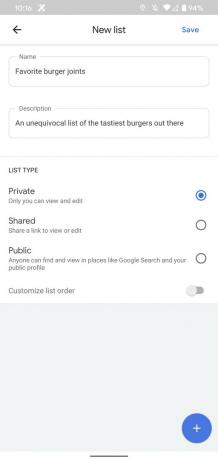 Источник: Джо Маринг / Android Central
Источник: Джо Маринг / Android Central - Найдите место, которое хотите добавить.
- Нажмите на него.
-
Добавьте другое местоположение или коснитесь Сохранить в правом верхнем углу.

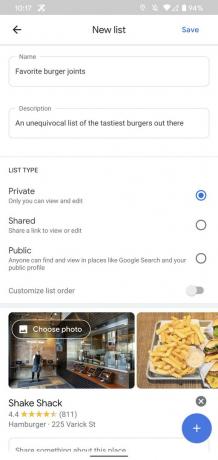
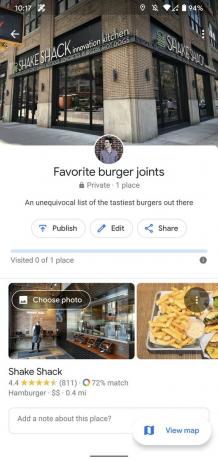 Источник: Джо Маринг / Android Central
Источник: Джо Маринг / Android Central
Вот так у вас появился новый список! Вы можете составить столько пользовательских списков, сколько захотите, так что не стесняйтесь проявлять творческий подход и придумайте столько, сколько вам нужно.
Как узнать, куда вы едете, на Google Maps

Это лучшие беспроводные наушники, которые вы можете купить по любой цене!
Лучшие беспроводные наушники удобны, отлично звучат, не стоят слишком дорого и легко помещаются в кармане.

Все, что вам нужно знать о PS5: дата выхода, цена и многое другое.
Sony официально подтвердила, что работает над PlayStation 5. Вот все, что мы знаем об этом на данный момент.

Nokia запускает два новых бюджетных телефона Android One стоимостью менее 200 долларов.
Nokia 2.4 и Nokia 3.4 - последние дополнения к линейке бюджетных смартфонов HMD Global. Поскольку оба они являются устройствами Android One, они гарантированно получат два основных обновления ОС и регулярные обновления безопасности на срок до трех лет.

Украсьте свой смартфон или планшет лучшими пакетами иконок для Android.
Возможность настроить ваше устройство - это фантастика, поскольку она помогает сделать ваше устройство еще более «вашим собственным». Благодаря возможностям Android вы можете использовать сторонние программы запуска для добавления пользовательских тем значков, и это лишь некоторые из наших любимых.
